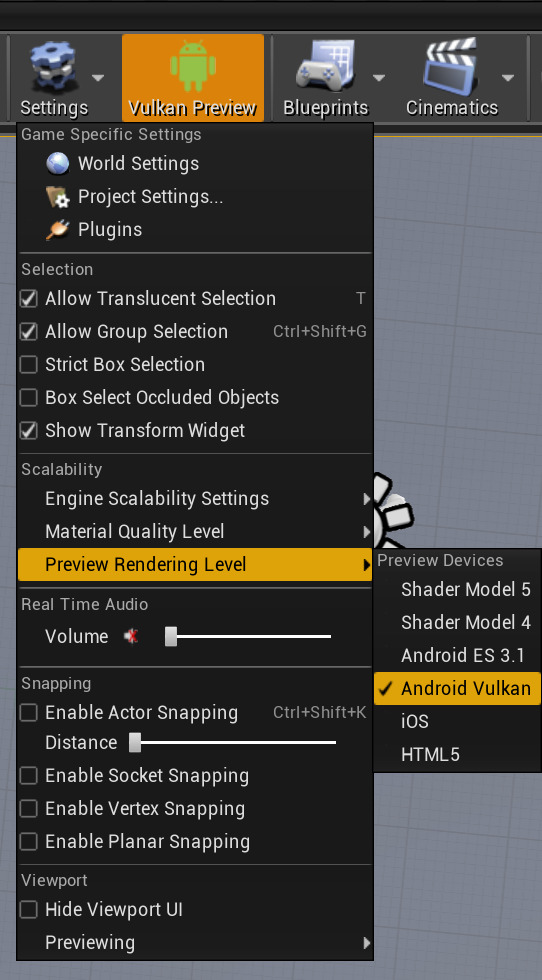Choose your operating system:
Windows
macOS
Linux

虚幻引擎4(UE4)已内置对 Vulkan 图形API的支持。Vulkan是一个低系统占用、跨平台的3D图形库,它为开发人员提供了对GPU的更多控制,并降低了基于Android的移动项目的CPU使用率。在下面的文档中,我们将介绍如何在UE4 Android项目中启用和使用Vulkan。
用于PC开发的Vulkan视频驱动程序
为了确保您可以可视化Vulkan在您的开发PC上提供的渲染选项,您需要确保为显卡下载并安装了最新版本的显卡驱动程序。下面,您将找到为了能够在您的开发PC上预览Vulkan的显示效果而需要使用的最低驱动程序版本。
检查Vulkan设备兼容性
要确定智能手机是否支持Vulkan渲染API比较困难,因为市场上的Android智能手机非常多样化。为了帮助您快速确认自己的智能手机是否支持Vulkan API,我们推荐安装来自Google Play商店的以下程序: Vulkan硬件性能查看器(Hardware Caps Viewer for Vulkan) 。
Vulkan硬件性能查看器(Hardware Caps Viewer for Vulkan)是一款客户端工具,可以根据开发者的需要,从支持新的Vulkan图形API的设备收集硬件实现的详细信息。
支持的Vulkan设备
目前,只有以下移动设备芯片组支持Vulkan API:
-
Google Pixel/Pixel XL 或更新版本
-
Nexus 6P (Android N设备)
-
Galaxy S7 (Mali和Adreno变体)
-
Galaxy S8
-
Galaxy S9
-
Galaxy S10
-
Razer Gaming Phone
请注意,使用Vulkan API的能力取决于您的移动运营商是否为您的特定设备变体发布了Vulkain更新。要查看此支持是否已推送到您的移动设备,您需要联系您的移动运营商。
为Vulkan构建
要构建支持Vulkan API的UE4项目,您需要执行以下操作:
-
开始前,请确保您的Android智能手机已通过USB连接到您的开发PC上,并且您的Android智能手机已启用开发人员模式。
-
启动UE4编辑器,使用 游戏 > 空白 模板并使用以下设置创建一个新项目:
-
启用 蓝图项目(Blueprint Project)
-
启用 手机/平板电脑(Mobile / Tablet)
-
启用 最高质量(Maximum Quality)
-
启用 无初学者内容包(No Starter Content)
完成后,按下 创建项目(Create Project) 按钮以创建并加载新项目。
-
-
加载项目后,转到 编辑(Edit) > 项目设置(Project Settings) ,然后在 引擎(Engine) 下转到 渲染(Rendering) 部分,确保 移动HDR(Mobile HDR) 已启用。
单击显示全图。
-
在 APK打包(APKPackaging) 部分下的 构建(Build) 部分中,确保启用了以下选项。
-
支持arm7[aka armebi-v7a]
-
支持OpenGL ES3.1
-
支持Vulkan
-
-
在菜单栏中,转到 文件(File) > 打包项目(Package Project) > Android ,选择 Android(ASTC) 选项。
单击显示全图。
-
为UE4选择一个位置来保存Android版本,然后按下 确定(OK) 按钮开始打包过程。
单击显示全图。
-
当打包过程完成时,打开打包版本所在的文件夹。在该文件夹中,您应该看到两个.BAT文件,找到名称中包含单词 Install 的.BAT文件,然后双击该文件以将其安装到设备上。
单击显示全图。
-
安装在设备后,按下UE4图标以在设备上启动项目,该图标下有您的项目名称。
单击显示全图。
在编辑器中启用Vulkan预览渲染
在上述步骤在项目中启动了Vulkan后,会自动出现预览渲染选项。在 主工具栏(Main Toolbar) 中点击 设置(Setting) 按钮,找到 预览渲染关卡(Preview Rendering Level) 选项。选择 Android Vulkan 选项在UE4视口中启用Vulkan预览。
点击显示全图
视口会在右下角显示 Feature Level: Android Vulkan ES31 。
启用Vulkan预览渲染后,编辑器需要重新编译整个着色器缓存以加入必要的Vulkan选项。根据项目的规模和开发用机的性能,此过程可能需要几分钟到一小时,甚至更多时间才能完成。
启用Vulkan移动预览渲染器
要启用Vulkan移动预览渲染器,您需要在项目中执行以下操作:
-
在 主工具栏(Main Toolbar) 中,转到 编辑(Edit) 选项,然后从主菜单中选择 编辑器首选项(Editor Preferences) 选项。
![VMP_00.png]()
-
在 一般(General) 部分中,在 实验性(Experimental) 类别下展开 PIE 部分,然后勾选 允许Vulkan移动预览(Allow Vulkan Mobile Preview) 旁边的复选框。
单击显示全图。
-
在主工具栏上,通过单击播放按钮旁边的白色小三角形并从下拉列表中选择Vulkan移动预览 (PIE)(Vulkan Mobile Preview),将 播放模式(Play Mode) 从 在选择的视口中播放此关卡(Play this level in the selected viewport) 更改为 Vulkan移动预览 (PIE)(Vulkan Mobile Preview) 选项。
![VMP_02.png]()
-
单击主工具栏上的 播放(Play) 按钮,以在一个新的预览窗口中启动UE4项目同时启用Vulkan渲染器。如果一切都设置成功,您应该会看到类似下图的内容。
单击显示全图。
如果在预览窗口顶部项目名称的旁边没有看到 (SF_VULKAN_ES31) ,则意味着项目没有使用Vulkan API。如果出现这种情况,请确认您的视频卡已更新到最新版本。